Trào lưu livestream trên Facebook đã không còn mới lạ nữa vì nó nở rộ cách đây khá lâu rồi. Những ai dùng smartphone đều rất hứng thú với việc trực tiếp những thứ đang diễn ra xung quanh mình cho cộng đồng mạng cùng xem. Tuy nhiên, đó là livestream trên điện thoại, còn có nhiều người không biết cách live stream Facebook trên máy tính như thế nào.
Ngày trước khi muốn live stream video trên máy tính bạn phải cần đến các ứng dụng hỗ trợ như Open Broadcaster Software, OBS Studio hoặc Xsplit Broadcaster. Nhưng về sau này, Facebook đã có thêm tính năng cho phép phát trực tiếp trên máy tính. Bạn chỉ cần thao tác một vài bước là đã có thể live stream nhanh chóng trên máy tính rồi.
Cách live stream Facebook trên máy tính
Đối với tính năng này có những tài khoản Facebook đã được cập nhật tuy nhiên có một số tài khoản khác chưa có thì phải chờ một thời gian, hệ thống Facebook sẽ tự động cập nhật thêm cho bạn. Chi tiết cách live stream Facebook trên máy tính như sau:
Bước 1: Đầu tiên bạn phải đăng nhập vào tài khoản FB cá nhân của bạn trên máy tính. Sau đó bạn click vào phần đăng tải trạng thái trên trang cá nhân của mình. Ở đây, nó sẽ xuất hiện các tùy chọn khác như đăng ảnh, video, thêm cảm xúc, gắn thẻ bạn bè và Video trực tiếp. Lúc này bạn hãy chọn vào mục phát video trực tiếp, đây chính là tính năng livestream trên Facebook của máy tính.
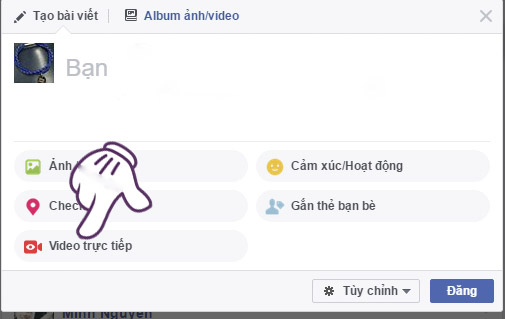
Bước 2: Tiếp đến bạn hãy viết caption cho video trực tiếp của mình, cũng có thể tag thêm bạn bè vào, check-in địa điểm vào và cuối cùng là tùy chỉnh đối tượng của video xem thử để tất cả mọi người cùng xem được hay chỉ bạ bè,… Sau khi đã hoàn thành xong việc chọn tất cả các chế độ xong thì bạn nhấp chuột vào chữ Tiếp màu xanh ở bên góc phải hộp thoại.
Bước 2: Lúc này hệ thống sẽ dẫn bạn đến một cửa sổ hoàn toàn mới, độc lập với cửa sổ của hệ thống Facebook. Lúc này có thông báo hỏi bạn xem có muốn dùng micro cho video trực tiếp này không thì bạn hãy nhấp chuột vào mục Cho phép để tiếp tục thực hiện các bước tiếp theo.
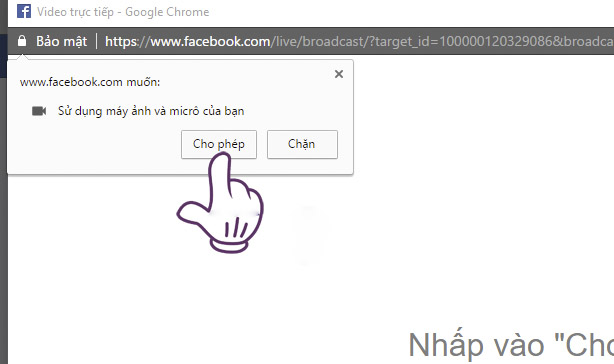
Tuy nhiên trong trường hợp Facebook trên máy tính của bạn không nhận diện được cả hai yếu tố là webcam và micro thì bạn có thể thực hiện chỉnh sửa thông tin như trong hình minh họa dưới đây. Sau khi chỉnh sửa xong thì bạn thoát ra và thực hiện lại tất cả các thao tác từ đầu. Bạn đừng quá lo lắng vì vấn đề này bởi cách giải quyết cũng rất nhanh chóng và đơn giản.
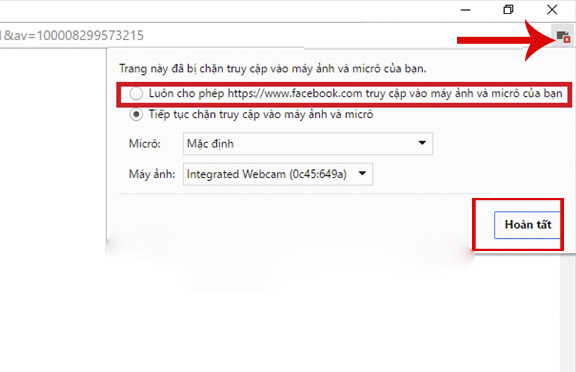
Bước 4: Sau khi đã hoàn thành tất cả các bước trên rồi thì ngay sau đó bạn sẽ được dẫn đến giao diện có tên là “Xem trước quay video trực tiếp trên Facebook”. Để có một video với hình ảnh đẹp, bố cục hợp lý và âm thanh chuẩn nhất thì bạn hãy chỉnh lại tất cả các yếu tố trên rồi chọn vào mục Phát trực tiếp trên máy tính. Lúc này video trực tiếp của bạn sẽ được bắt đầu ngay sau đó.
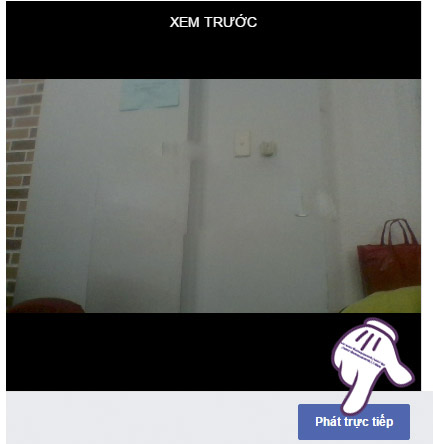
Bước 5: Trên màn hình xuất hiện 3 giây đếm ngược để video chính thức được phát lên trên tài khoản Facebook của bạn và tất cả những người bạn cho phép đều có thể thấy được.
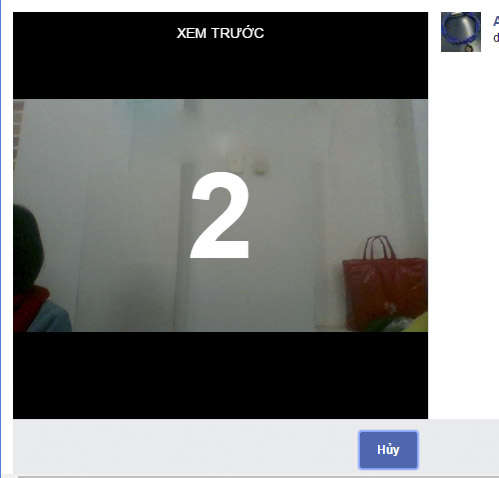
Bước 6: Nếu muốn kết thúc video trực tiếp này bạn có thể nhấn vào chữ Kết thúc màu đỏ ở cuối cùng góc phải màn hình. Khi bạn nhấn vào đó thì người dùng sẽ nhận được một thông báo đại ý là video trực tiếp của bạn đã kết thúc và nó sẽ được hiển thị trên dòng thời gian của bạn. Nếu như bạn không muốn để video đó trên dòng thời gian của mình thì có thể xóa nó ngay sau đó.
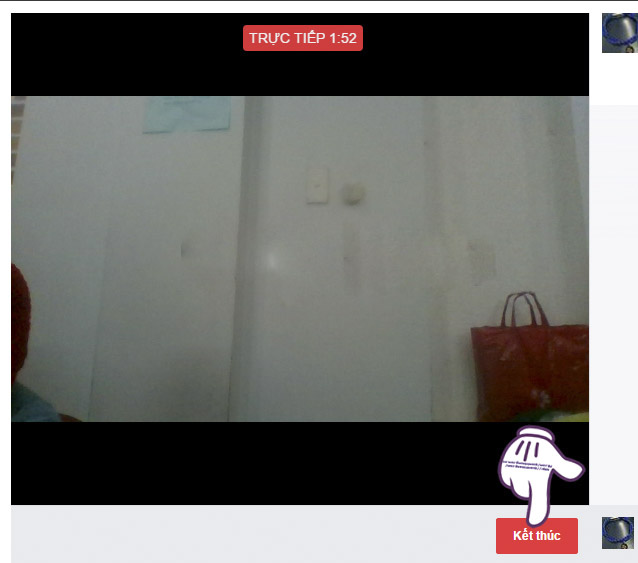
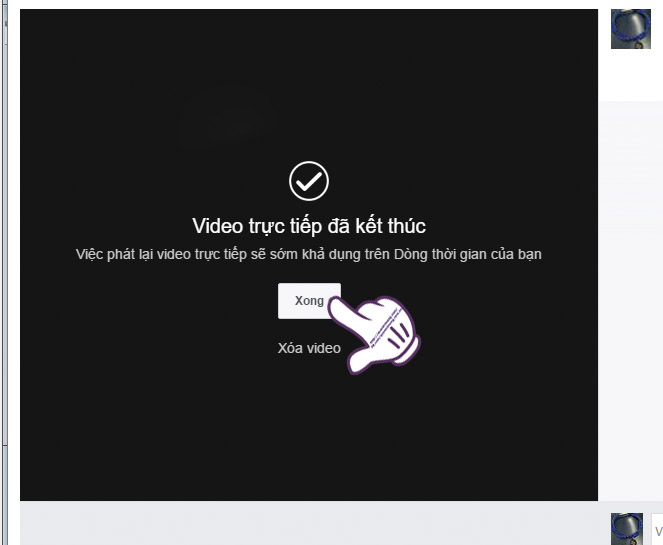
Có thể nhận thấy rằng tất cả các bước thực hiện để phát trực tiếp video lên máy tính không hề phức tạp, chỉ cần vài thao tác là bạn đã hoàn thành rồi. Hi vọng sau bài viết này bạn đã biết cách live stream Facebook trên máy tính chúc các bạn áp dụng thành công, nếu còn thắc mắc gì cần giải đáp, bạn có thể để lại bình luận ở phía dưới, Wikiso sẽ giải đáp giúp bạn.













